QQ飞车怎么提示错误或卡屏
1、进入QQ飞车官网查看游戏要求配置信息

2、打开【百度卫士】→【软件管理】搜索“驱动人生“下载并安装

3、运行【驱动人生】→界面右边【硬件检测】
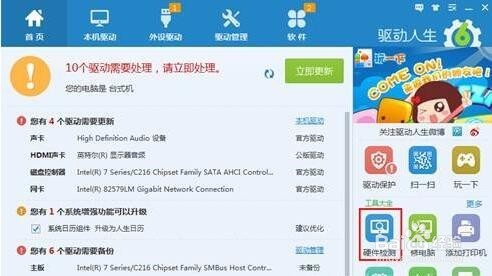
4、查看电脑配置与 英雄联盟 游戏配置要求对比是否满足

1、运行【驱动人生】→【驱动管理】→勾选【显卡】→点击【开始备份】

2、运行【驱动人生】→【本机驱动】→勾选【显卡】→点击【立即更新】
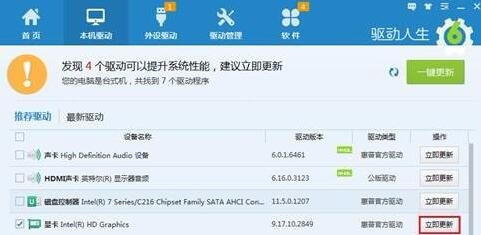
3、根据指示完成驱动更新
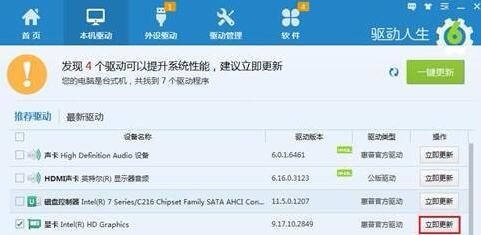
1、右键桌面点击【属性】→【设置】→【高级(V)】
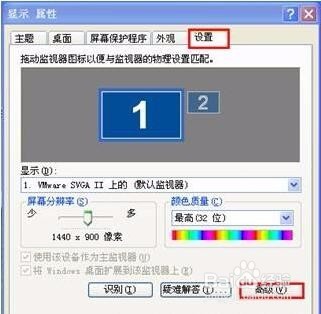
2、点击【疑难解答】→将【硬件加速】调至【全】(如果存在其他Direct 选项请选择启用) → 点击【确定】
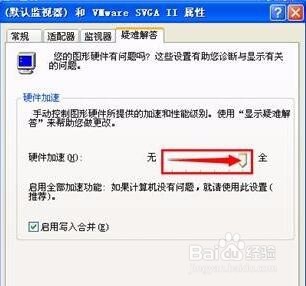
1、打开QQ飞车登陆界面,点击右下角的【修复按钮】之后按提示逐步操作即可
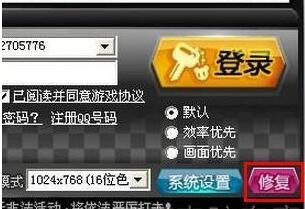
1、鼠标右键【任务栏】→打开【任务管理器】

2、选择【应用程序】→结束不需要的程序
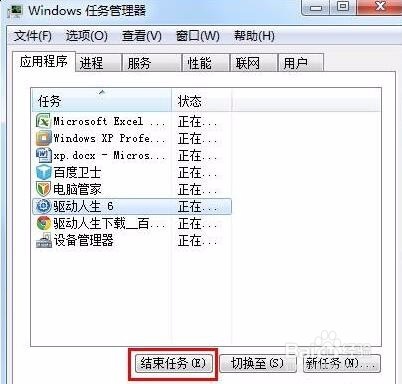
声明:本网站引用、摘录或转载内容仅供网站访问者交流或参考,不代表本站立场,如存在版权或非法内容,请联系站长删除,联系邮箱:site.kefu@qq.com。
阅读量:111
阅读量:122
阅读量:187
阅读量:168
阅读量:166